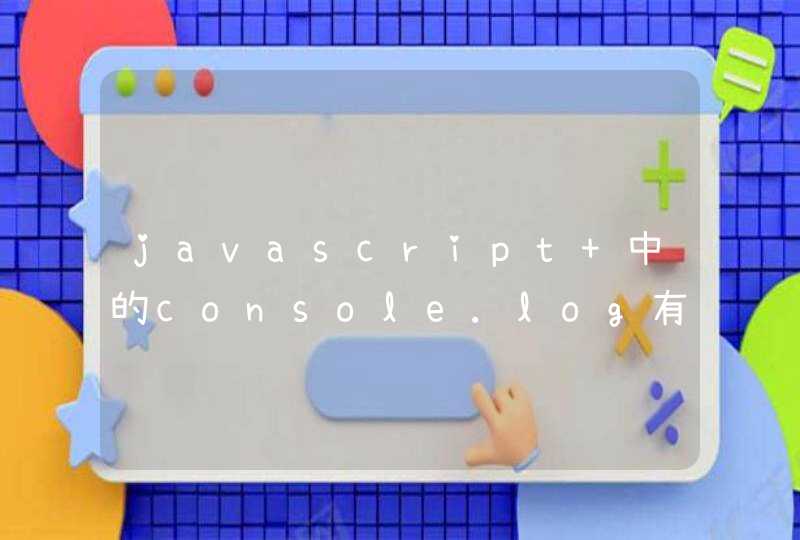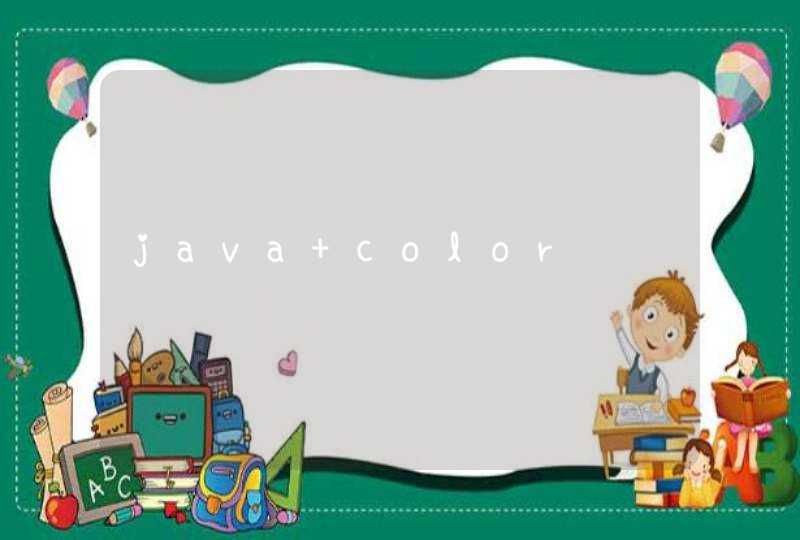你可以采用以下两种方式来安装。
1、Windows 安装包(.msi)
32 位安装包下载地址 : https://nodejs.org/dist/v4.4.3/node-v4.4.3-x86.msi
64 位安装包下载地址 : https://nodejs.org/dist/v4.4.3/node-v4.4.3-x64.msi
本文实例以 v0.10.26 版本为例,其他版本类似, 安装步骤:
步骤 1 : 双击下载后的安装包 v0.10.26,如下所示:
和平时安装其他软件一样等待安装完成!
步骤 2: 检测PATH环境变量是否配置了Node.js,点击开始=》运行=》输入"cmd" =>输入命令"path",输出如下结果:
PATH=C:\oraclexe\app\oracle\product\10.2.0\server\binC:\Windows\system32C:\WindowsC:\Windows\System32\WbemC:\Windows\System32\WindowsPowerShell\v1.0\
c:\python32\pythonC:\MinGW\binC:\Program Files\GTK2-Runtime\libC:\Program Files\MySQL\MySQL Server 5.5\binC:\Program Files\nodejs\
C:\Users\rg\AppData\Roaming\npm
我们可以看到环境变量中已经包含了C:\Program Files\nodejs\
步骤 3: 检查Node.js版本
2、Windows 二进制文件 (.exe)安装
32 位安装包下载地址 : http://nodejs.org/dist/v0.10.26/node.exe
64 位安装包下载地址 : http://nodejs.org/dist/v0.10.26/x64/node.exe
安装步骤
步骤 1 : 双击下载的安装包 Node.exe ,将出现如下界面 :
步骤 2:点击 Run(运行)按钮将出现命令行窗口:
步骤 3 :版本测试
进入 node.exe 所在的目录,如下所示:
如果你获得以上输出结果,说明你已经成功安装了Node.js。
forever是一个nodejs守护进程,完全由命令行操控。forever会监控nodejs服务,并在服务挂掉后进行重启。
1、安装 forever
npm install forever -g
2、启动服务
service forever start
3、使用 forever 启动 js 文件
forever start index.js
4、停止 js 文件
forever stop index.js
5、启动js文件并输出日志文件
forever start -l forever.log -o out.log -e err.log index.js
6、重启js文件
forever restart index.js
7、查看正在运行的进程
forever list
pm2是一个进程管理工具,可以用它来管理你的node进程,并查看node进程的状态,当然也支持性能监控,进程守护,负载均衡等功能
npm install -g pm2
pm2 start app.js // 启动
pm2 start app.js-i max //启动 使用所有CPU核心的集群
pm2 stop app.js // 停止
pm2 stop all // 停止所有
pm2 restart app.js // 重启
pm2 restart all // 重启所有
pm2 delete app.js // 关闭
运行 pm2 startup ,即在/etc/init.d/目录下生成pm2-root的启动脚本,且自动将pm2-root设为服务。
运行 pm2 save ,会将当前pm2所运行的应用保存在/root/.pm2/dump.pm2下,当开机重启时,运行pm2-root服务脚本,并且到/root/.pm2/dump.pm2下读取应用并启动。
nodejs 自带node.js自带服务nohub,不需要安装别的包。
缺点:存在无法查询日志等问题,关闭终端后服务也就关闭了, 经测试是这样的。
nohup node ***.js &
说前端,就不得不说JavaScript,JavaScript可以直接在浏览器中运行,它的另一个运行环境就是NodeJs。
浏览器中写JavaScript是超级简单的,打开浏览器,然后按F12或者鼠标右键,选择检查(检查元素),再选择控制台,输入Console.log(‘Hello world!’),打印出经典的Hello World!。
让javaScript这门语言能成为前端的老大,是应为NodeJs,有了NodeJs,javaScript也可以做为服务端部署,是不是感觉前端也能往全栈发展,开发出属于自己的应用,不要太开心了哦。
现在开始安装NodeJs啦,推荐菜鸟教程: https://www.runoob.com/nodejs/nodejs-install-setup.html以及NodeJs 官网: https://nodejs.org/en/download/
在这里注意说一下注意事项:
1. 确定安装好node(npm随node安装程序自动安装,npm是对Node.js依赖的包进行管理)之后
2. 配置npm安装全局模块时的路径和缓存cache的路径
Npm执行全局安装的命令:npm install webpack -g等,默认会将模块安装在C:\Users\用户名\AppData\Roaming路径下的npm和npm_cache,这样就会导致不方便管理此处的模块并且占用C盘空间,这里建议进行自定义的全局模块安装目录的配置,在node.js安装目录下新建两个文件夹node_global和node_cache:
在cmd中执行下面两个命令即可:
npm config setprefix "D:\Program Files\nodejs\node_global"
npm config setcache "D:\Program Files\nodejs\node_cache"
执行之后,配置环境变量,如下:
“环境变量”->“系统变量”:新建一个变量名为“NODE_PATH”,值为:node安装目录\node_global\node_modules
“环境变量” ->“用户变量”:编辑用户变量里的Path,讲相应npm的路径(“C:\Users\用户名\AppData\Roaming\npm”)改为:node安装目录\node_global
测试:
安装成功,自定义文件夹如下所示:
在cmd命令下执行webpack -v 查看webpack版本,出现这个问题:‘webpack’不是内部或外部命令,也不是可运行的程序或批处理文件:
确认安装好了NodeJS,也安装了webpack
检查配置的路径:环境变量下的用户变量的path:
环境变量下的系统变量的NODE_PATH:
环境变量下的系统变量的Path,发现时少增加了D:\software\node\node_global,增加上之后:
因为安装的webpack是高版本,还需要全局安装webpack-cli,命令:npm install webpack-cli -g,安装好后就可以了:
坚信问题是促使我们前进,问题也是让我们产生了价值的意义所在,欢迎评论留言点赞。